当你和朋友一起踏上长途旅行的飞机时, AirPods牢牢地塞在你的耳洞里,正在欣赏 Netflix 上的《小驯鹿》一集,这时你的 iPhone 突然没电了。您可以请求最好的朋友借给您一台 AirPods,这样您就可以观看他在 iPad 上观看 的下载的The Alcolyte剧集,但我们有一个更好的主意:将您的 AirPods 也连接到他的设备。
与他人分享您的音频已经取得了很大的进步,不再需要与某人肩并肩坐着,因为你们都被有线耳塞缠住了。如果您或您的朋友使用 Apple 设备,并且你们都使用 Apple AirPods,则可以将两对 AirPods 连接到一台设备,并享受更好的无线耳机音频。这很容易。就是这样。
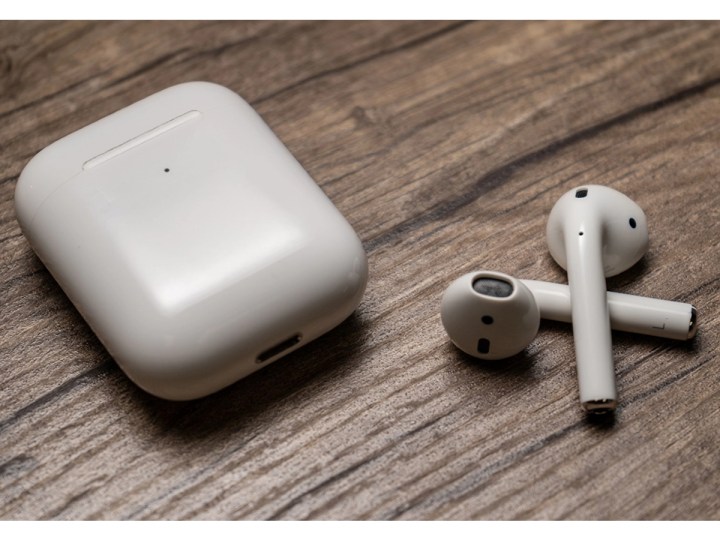
如何将两对 AirPods 连接到一台 iOS 设备
借助 Apple 的共享音频功能,您可以将最多两对 AirPods(AirPods、AirPods Pro、AirPods Max 和一系列 Beats 耳机)连接到各代 iPhone 和 iPad(稍后会详细介绍)。但让我们切入正题:
步骤 1:首先,将第一对 AirPods 连接到您的设备。如果您的 AirPods 由于某种原因无法配对, 我们可以帮助您解决该问题。
步骤 2:打开设备的控制中心并选择AirPlay图标以访问已连接的设备列表。
第 3 步:如果您的第二对是 AirPods 或 AirPods Pro,且它们仍在充电盒中,请打开盖子并将充电盒靠近您要连接的手机(如果是 AirPods Max,只需将耳机移近即可) )。
步骤 4:当它们出现时,选择“共享音频” 。
步骤 5:当它们出现在列表中时,再次选择“共享音频” ,然后选择第二对 AirPods。现在它们都将被激活。
步骤 6:请注意:第二套或 AirPods 的音频质量可能不如第一套,并且当两对连接时,Spatial Audio 的头部跟踪功能在两对中均被禁用。
控制两对 AirPods 的音量
将两对 AirPods 连接到一台设备后,您可以通过多种方式控制音量和播放。还可以在锁定屏幕中访问播放功能。
第 1 步:您可以像平常一样使用每组 AirPods 的滑动手势来调高或调低音量。
第 2 步:控制中心还将为每对 AirPods 提供单独的音量滑块。
步骤 3:在控制中心中,您还可以使用主音量滑块同时控制两只 AirPods 的音量。

哪些 iPhone 和 iPad 支持音频共享?
运行 iOS 13 或更高版本的 Apple iPad 和 iPhone 将支持音频共享功能,但仅限于以下设备:
- iPhone 8 及更高版本。
- iPad Pro 12.9 英寸(第二代)及更新机型。
- iPad Pro 11 英寸。
- iPad Pro 10.5 英寸。
- iPad Air(第 3 代)及更高版本。
- iPad mini(第五代)及更高版本。
- iPad(第五代)及更高版本。
- iPod touch(第 7 代)

什么耳机支持音频共享?
苹果自有的多种耳机都支持音频共享功能。他们包括:
- AirPods (第一代)及更高版本
- AirPods Max
- AirPods Pro (第一代)及更高版本
- Beats Fit Pro
- 节拍 Flex
- Beats Solo3 无线
- 节拍独奏 4
- Beats Studio3 无线
- BeatsX
- 动力节拍
- Powerbeats Pro
- Powerbeats3 无线
- 独奏专业版

如何将两对 AirPods 连接到 Mac
音频共享不仅限于 iPhone 和 iPad,因为您还可以将两对 AirPods(以及上面列表中的其他耳机)连接到您的 Mac。就是这样:
第 1 步:在 Mac 上,导航至“实用工具”文件夹(可以在“应用程序”文件夹中找到)。
步骤 2:在“实用程序”中,找到并打开“音频 MIDI 设置” 。
步骤 3:在窗口底部,选择“+”图标,然后选择创建多输出设备。
步骤 4:将两对 AirPods 连接到 Mac 后,选择每对 AirPods 以创建组。

如何将两副耳机连接到 Apple TV 4K
等等,还有更多!您还可以将上面列表中的两对兼容 Apple 耳机连接到Apple TV 4K (遗憾的是,不支持 Apple TV HD)。重申一下:即使您可以将非 Apple 或非 Beats 耳机也与 Apple TV 配对,但要使用两套耳机的共享音频功能,它们必须兼容。
第 1 步:在 Siri 遥控器上,按住电视按钮打开控制中心。
步骤 2:选择音频控制。
第 3 步:导航至“耳机”并选择您的耳机作为第一对。
步骤 4:接下来,选择共享音频并按照说明连接并配对第二组。



